Описание
Metro Launcher теперь на вашем устройстве Android . Управляйте своим рабочим столом в уникальном дизайне Metro.
(На основе режима планшета с Windows 10®).
Особенности:
# Главный экран в режиме планшета
# Персонализируйте свой рабочий стол с помощью любимых приложений, контактов и виджетов.
# Переставляйте плитки с помощью drag'n'drop.
# Быстрый доступ к вашим основным функциям: Интернет, Магазин, Контакты и т. Д.
# Просмотрите недавно открытые приложения
# Настройте свой фон с помощью (живых) обоев
# Изменить отображаемое имя учетной записи и изображение
# Оптимизирован для планшетов и смартфонов
# Настройте свой лаунчер с множеством настроек
В отличие от других программ запуска, эта программа запуска не имитирует Windows Phone®, но имеет дизайн, аналогичный режиму планшета Windows 10®.
Ограничения бесплатной версии
Бесплатная версия ограничена. Можно внести персональные изменения, но они будут восстановлены через 5 минут.
Также в этом приложении есть реклама.
Если вы не хотите никаких ограничений, пожалуйста, купите версию Pro, доступную в магазине.
Имейте в виду, что этот лаунчер все еще находится в разработке.
Следите за предстоящими изменениями
FAQ:
# Как я могу запустить это приложение?
- На самом деле это пусковая установка, вы можете просто запустить ее с помощью кнопки «Домой» и выбрать эту пусковую установку.
Если вы уже выбрали другую программу запуска по умолчанию, вам сначала нужно очистить конфигурацию по умолчанию в настройках.
# Как я могу добавить приложения на рабочий стол?
- Откройте приложение, щелкнув «Пуск». Если вы долго нажимаете на приложение, вы можете добавить его на рабочий стол с помощью кнопки «Закрепить в начале».
# Как я могу открыть настройки этого приложения?
Есть два способа:
- Откройте чармбар и выберите настройки.
- Нажмите на учетную запись в верхнем левом углу и выберите «Настройки».
# Как настроить и переставить плитки:
- Длительное нажатие на плитку. Внизу появится панель, на которой можно настроить плитку.
# Как я могу открыть Charmbar®?
- Просто проведите пальцем по рабочему экрану от правого края до середины экрана. Затем с правой стороны должен появиться Charmbar®.
# Как я могу получить доступ ко всем своим приложениям.
- Есть несколько способов:
1.) Нажмите "Пуск" в левом верхнем углу главного экрана.
2.) Откройте Charmbar и выберите «Поиск» или «Пуск».
3.) Проведите от нижней части экрана
# Где рабочий стол?
- Мы не будем предоставлять какой-либо рабочий стол Windows, потому что это только Metro Modern UI® в режиме планшета.
# Как я могу удалить эту программу запуска?
- Зайдите в настройки, выберите это приложение и удалите приложение.
# У меня много предложений и улучшений
- Пожалуйста, оставьте комментарий в магазине, сообществе или свяжитесь с нами по почте. большое спасибо
# Может ли он работать с несколькими окнами?
- НЕТ, эта функция не поддерживается в нашей программе запуска
# Может ли он запускать приложения для Windows 10?
- НЕТ, это программа запуска ANDROID (замена домашнего экрана)
# Почему вы не делаете его похожим на оригинальную Windows 10?
- Мы не хотим клонировать Windows 10 для Android, но предоставляем интерфейс Metro для вашего домашнего экрана Android. Реализации Desktop не будет. Кроме того, не все функции могут быть предоставлены, потому что это НЕ Windows 10 ® .